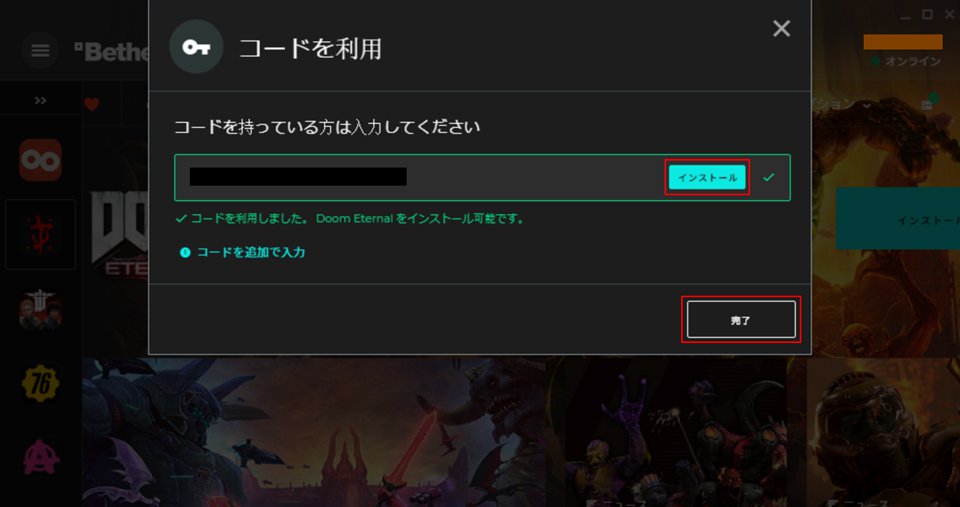ご購入頂いた商品コードの登録
-
DIRECT GAMESマイページ
DIRECT GAMES内マイページの「注文履歴」より「ゲームキーを受け取る」をクリックしてください。デジタルキーの商品特性のため、ゲームキーを受け取った後には返品交換がいたしかねますので、購入した商品の商品情報とプラットフォームをもう一度ご確認ください。
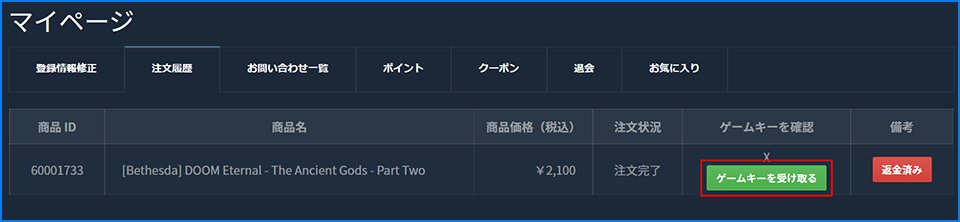
-
ゲームキー受け取りの最終案内
購入したベセスダ商品のゲームキー受け取りに関する最終案内及び返品可能条件をご案内します。全ての内容に同意して商品の登録をしたい際には、「ゲームキーを受け取る」をクリックしてください。
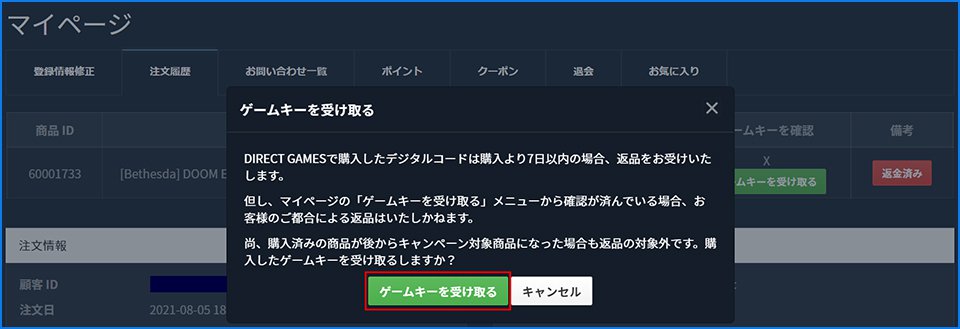
-
ゲームキー受け取り完了及びゲームキーの確認
購入したベセスダ商品のゲームキー受け取りが完了しました。「ゲームキーを確認」をクリックすると表示されるポップアップにて購入した商品のゲームキーが確認できます。
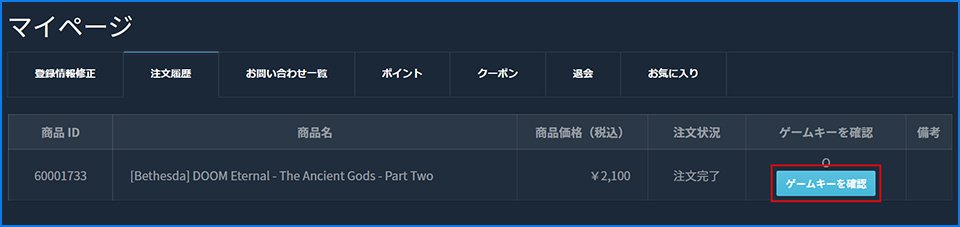
-
ベセスダアプリケーションメインページ
ベセスダアプリケーションを立ち上げてログインします。メインページ左側の「☰」をクリックして表示されるメニューから一番上の「コードを利用」を選択します。
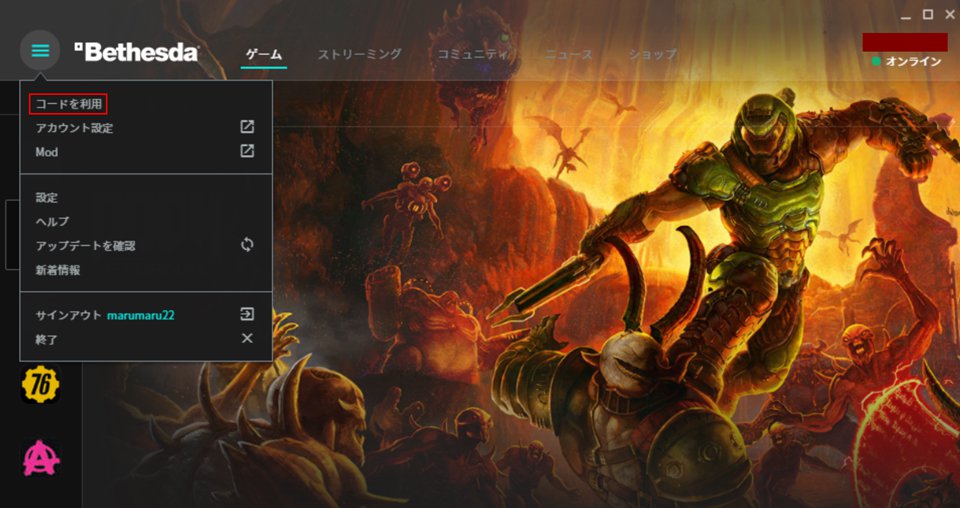
-
購入した商品のコードを入力
コードを入力するためのポップアップが表示されます。DIRECT GAMESにてお客様が購入したベセスダ商品のコードを入力してから右側の「利用する」をクリックします。

-
商品コードの入力完了
商品コードの入力が完了すると以下のような画面が表示されます。商品コードの入力を終えたい場合には「完了」を選択します。続けて商品のインストールを希望する場合は商品コード入力の右側にある「インストール」を選択します。(※商品インストールに関しては別途ガイドでもご案内しています。)